Die 5 besten Bildschirmrekorder für Mac [kostenlos und kostenpflichtig]
Veröffentlicht: 2022-10-28Der Zweck der Bildschirmaufzeichnung ist mehr als nur die Dokumentation oder Verwendung für professionelle Zwecke. Während Sie an etwas Wichtigem arbeiten oder Ihr Lieblingsspiel spielen, benötigen Sie möglicherweise eine sofortige Bildschirmaufnahme, um wichtige Momente festzuhalten. Wenn Sie ein Online-Tutor sind, benötigen Sie außerdem mehrere Bildschirmaufzeichnungen, um Ihren Schülern die richtigen Informationen zu vermitteln.
Obwohl es aufgrund des Pools an verfügbaren Bildschirmrekordern auf dem Markt schwierig sein kann, den besten für sich selbst zu finden. Wenn Sie auch hier auf der Suche nach Anwendungen zum Aufnehmen von Videos auf dem Mac sind, wird Ihnen diese Anleitung helfen. Lesen Sie weiter, um unsere handverlesene Auswahl für den besten Bildschirmrekorder für Mac zu erfahren. Wir haben sowohl kostenlose als auch kostenpflichtige MacBook-Bildschirmaufzeichnungstools für Ihr Gerät erwähnt.
Einige der besten Bildschirmrekorder für Mac im Jahr 2022
Lesen Sie die vollständigen Informationen, Funktionen und Preisspannen jeder kostenpflichtigen und kostenlosen Bildschirmaufzeichnungs-Mac-Software. Wählen Sie den passenden kostenpflichtigen oder kostenlosen Bildschirmrekorder Mac.
1. Kamtasie
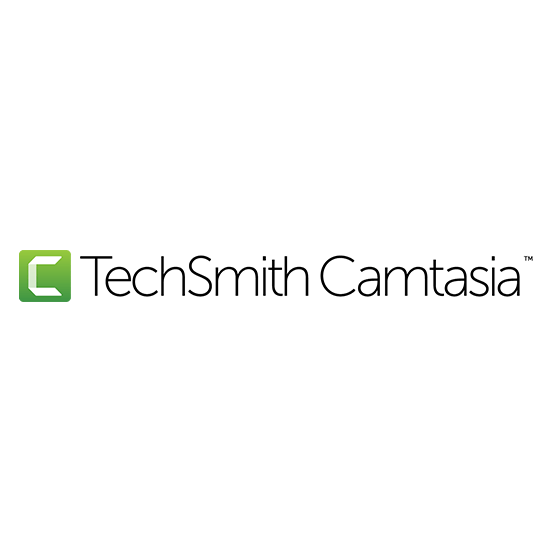
Der erste auf unserer Liste der besten Bildschirmrekorder für Mac ist Camtasia. Wie das Tool behauptet, ist es sowohl ein Bildschirmrekorder als auch ein Videoeditor an einem Ort. Der Bildschirmrekorder Mac ist die perfekte Wahl für Anfänger, Freiberufler, Profis und Tutoren.
Mit Camtasia können Sie ganz einfach Tutorials, YouTube-Videos, Demo-Session-Videos usw. erstellen. Es ermöglicht die Videobearbeitung gemäß den Benutzeranforderungen und ist auch ein großartiges Tool für Windows. Obwohl die Testversion kostenlos verfügbar ist, müssen Sie zur Premium-Version wechseln, um die außergewöhnlichen Funktionen nutzen zu können.
Funktionen von Camtasia
- Nehmen Sie Ihren Webcam-Bildschirm, Präsentationen oder sogar einen kleineren Teil Ihres Bildschirms auf, dh ein bestimmtes Fenster.
- Fügen Sie die gewünschte Musik im Hintergrund von Aufnahmen aus der riesigen Bibliothek mit verfügbaren Audio-, Musik- und Soundeffekten hinzu.
- Passen Sie die Einstellungen von Audio nach Bedarf im Hintergrund von Aufnahmen an
- Fügen Sie der Bildschirmaufnahme Animationen hinzu. Fügen Sie außerdem Effekte in der Bewegung des Cursors hinzu.
- Fügen Sie dem Video Untertitel hinzu.
Nachteile von Camtasia
- Das Tool kann keine Videoaufzeichnungen planen, dh der Autopilot-Modus ist nicht verfügbar.
- Die Preise für die Pro-Version sind vergleichsweise höher
Preisgestaltung
Mit einer 30-tägigen kostenlosen Testversion bietet der Bildschirmrekorder MAC die folgenden Preismodelle.
- Einmaliger Plan oder Einzelperson: 299,99 $
- Geschäftsplan: 299,99 $
- Bildungsplan: 214,99 $
- Plan für gemeinnützige Organisationen und Behörden: 268,99 $
Besuche hier
2. OBS
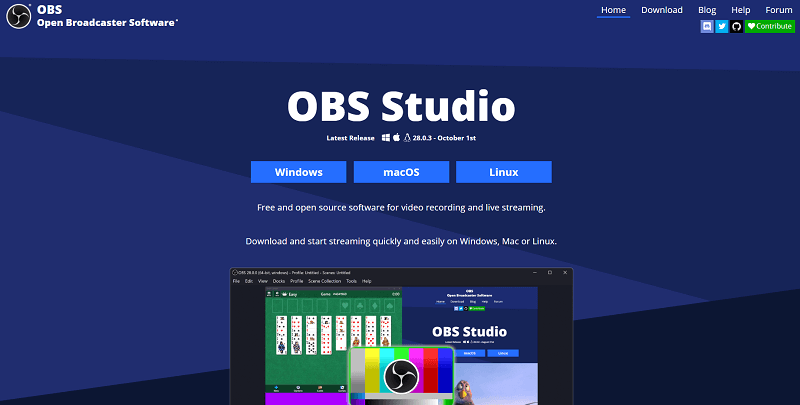
Der nächste auf unserer Liste der besten Bildschirmrekorder für Mac ist OBS, dh Open Broadcaster Software. Obwohl die Software kostenlos verfügbar ist, bietet sie Funktionen, die Sie nur in kostenpflichtiger Software erhalten können. Aber das Erlernen des Umgangs mit Werkzeugen ist ziemlich kompliziert und hat eine steile Kurve. Und dies führt dazu, dass es für Benutzer eine ungeeignete Wahl ist.
Vor allem aber bietet es Aufnahmen auf Profi-Niveau. Nehmen Sie außerdem bestimmte Fenster oder ganze Bildschirme auf und fügen Sie verschiedene verfügbare Standardpräsentationen hinzu. Insgesamt lohnt sich das Tool, wenn man nach einer kostenlosen Alternative für die Macbook-Bildschirmaufzeichnung sucht.
Funktionen von OBS
- Erweitern Sie die Funktionalität, indem Sie verschiedene Plug-Ins hinzufügen.
- Fügen Sie Übergänge zu Bildschirmaufzeichnungen hinzu, während Sie von einem Bildschirm zum nächsten wechseln.
- Holen Sie sich den richtigen Sound mit einem intuitiven Mixer für Audiosounds.
- Kann bis zu 8 Szenen überwachen. Fügen Sie außerdem Übergänge hinzu.
- Richten Sie Hotkeys ein, um die Aufnahme zu starten und zu stoppen, zwischen mehreren Bildschirmen zu wechseln und häufigere Aufgaben zu erledigen.
Nachteile von OBS
- Es fehlt an Material für das Training und Anfänger finden es möglicherweise nicht einfach zu bedienen.
- Zu Beginn der Bildschirmaufzeichnung werden keine Angaben gemacht.
- Ein umfassendes Team für den Kundendienst ist nicht verfügbar.
Preisgestaltung
Das OBS-Tool ist kostenlos erhältlich.

Jetzt besuchen
3. Webstuhl
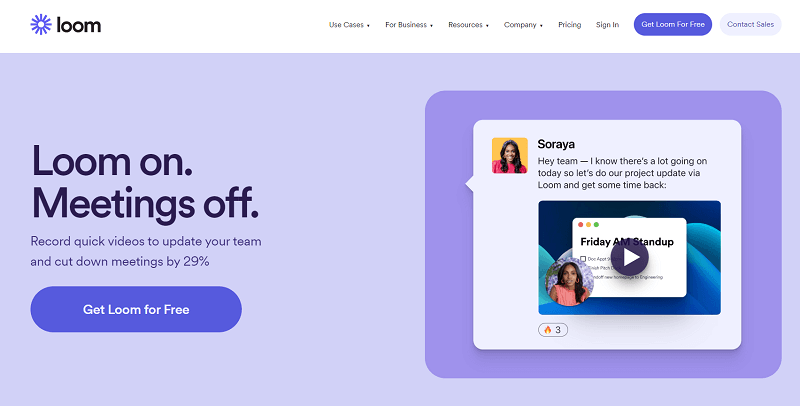
Ein weiterer bester Bildschirmrekorder für Mac Loom mit über 14 Millionen Benutzern weltweit. Da es mit Mac und Windows kompatibel ist, hat es die Aufmerksamkeit verschiedener Benutzertypen auf sich gezogen. Zur Vereinfachung der Bildschirmaufzeichnung kann auch nur mit dem Chrome-Plugin darauf zugegriffen werden.
Die Benutzeroberfläche von Loom ist einfach, mühelos und effektiv. Und deshalb ist es eine der Top-Präferenzen von Designern, Fachleuten, Pädagogen und anderen Unternehmensanwendern.
Funktionen von Webstuhl
- Ermöglicht schnelle Bildschirmaufnahmen mit App Screen Recorder <ac oder nur einer Chrome-Erweiterung.
- Erstellen Sie Ihr eigenes Transkript und löschen Sie Füllinhalte mit einem einzigen Klick
- Reaktionen und Kommentare enthalten Emojis, die den Feedback-Teil zum Vergnügen machen
- Außergewöhnliche Rauschunterdrückungsfunktion
- Videospeicheroptionen ohne Wasserzeichen
- Einfache BenutzeroberflächeSchützen Sie Videos mit einem Sicherheitsschlüssel
- Nehmen Sie Bildschirme in HD auf
Nachteile von Loom
- Der kostenlose Plan erlaubt nur 5 Minuten Bildschirmaufnahmen.
- Sensorfunktion für sensible Inhalte nicht verfügbar
- Updates werden nicht automatisch heruntergeladen und müssen daher manuell heruntergeladen werden.
Preisgestaltung
Je nach Nutzeranforderungen stehen Loom-Nutzern folgende Preismodelle zur Verfügung:
- Starterpaket: Kostenlos erhältlich
- Business Pack: 8 $ pro Benutzer und Monat, jährliche Abrechnung.
- Enterprise Pack: Benutzerdefinierte Preise gemäß den Benutzeranforderungen
Jetzt besuchen
4. Screencast-O-Matic
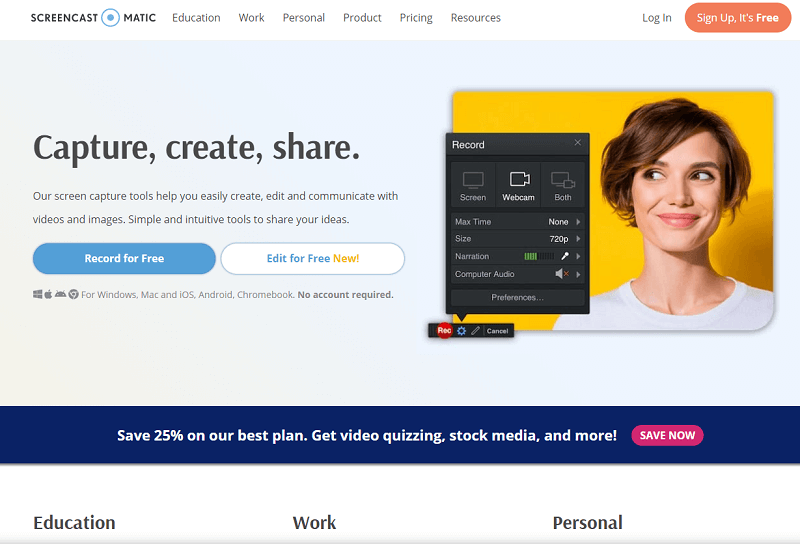
Einer der einfachsten Bildschirmrekorder Mac Screencast-O-Matic wurde mit dem Ziel der einfachen Videobearbeitung und -kommunikation gestartet. Laut den Machern besteht ihre Zielgruppe aus Fachleuten, Lehrern und Redakteuren. Die Software ist weltweit verfügbar (190 Länder). 60 Millionen Nutzer haben Videos mit Screencast-O-Matic aufgenommen.
Die Community des Bildschirmrekorders Mac ist lebendig und sehr zufrieden mit der Software. Obwohl die Videobearbeitung für Benutzer der kostenpflichtigen Version eingeschränkt ist, bietet sie alles, was benötigt wird.
Funktionen von Screencast-O-Matic
- Animieren Sie Videoaufnahmen mit fließenden Übergangseffekten und Überlagerungen
- Importieren Sie gewünschte Bilder, Videos, Audio usw. vom gewünschten Ort oder den gewünschten Geräten
- Bearbeiten Sie Text, Bilder und Formen mit vordefinierten Stilen
- Heben Sie bestimmte Teile oder Abschnitte des Videos mit der Zoom-In-Funktion hervor
- Schließen Sie synchrone Erzählung ein, fügen Sie Musik oder Audio vom System hinzu
- Blenden Sie den Cursor oder Ihren Webcam-Bildschirm aus der Aufnahme aus
Nachteile von Screencast-O-Matic
- Die Videobearbeitung ist in der kostenlosen Version nicht verfügbar
- Die kostenlose Version erlaubt keine Vollbildaufnahmen
- Erfordert die neueste Version von Java, um Videos zu laden
- Beeinträchtigt die Leistung Ihres Systems, da es auch nach dem Ausschalten des Systems im Hintergrund läuft.
Preisgestaltung
Die Preispläne unterscheiden sich als Solo Deluxe, Solo Premier, Solo Max und Team Business. Das Preismodell für jeden von ihnen ist wie folgt.
- Solo Deluxe: $4 pro Monat und jährliche Abrechnung
- Solo Premier: $6 pro Monat und jährliche Abrechnung
- Solo Max: 10 $/Monat und jährliche Abrechnung
- Team Business: 8 $ pro Monat und Benutzer bei jährlicher Zahlung
Jetzt besuchen
5. ScreenFlow
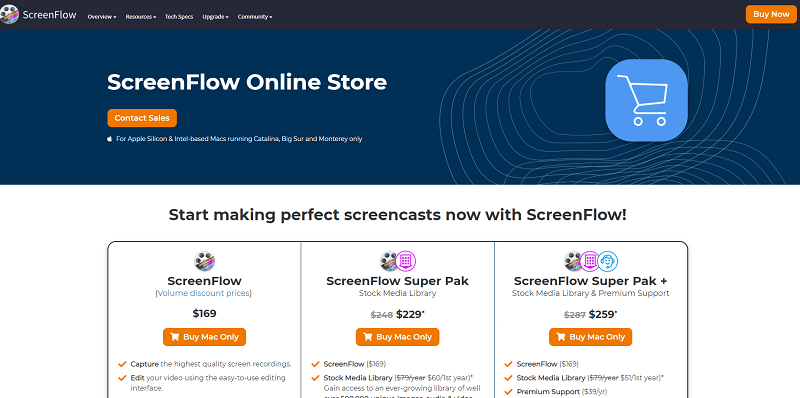
Hier kommt ein weiterer bester Bildschirmrekorder für Mac ScreenFlow. Die Software ist sehr einfach zu bedienen und kann Videos per Screencast übertragen und bearbeiten. Das Unternehmen Telestream hat das Tool für Mac-Benutzer entwickelt, die Entwickler, Vermarkter und Pädagogen sind. Aber im Laufe der Zeit verwenden Benutzer aus verschiedenen Streams ScreenFlow für Bearbeitungs- und Aufzeichnungszwecke.
Mit den beeindruckendsten Funktionen ist es auch eines der besten Bearbeitungswerkzeuge. Es ermöglicht eine Multi-Tracking-Timeline, die die Manipulation von Video- oder Audioelementen ermöglicht.
Funktionen von ScreenFlow
- Nehmen Sie Videos in hoher Qualität auf, sogar für mehrere Bildschirmaufnahmen.
- Fügen Sie Animationen, Mehrkanal-Audio, Übergänge und Freihandanmerkungen hinzu, um Aufnahmen zu bearbeiten.
- Fügen Sie Ihren Aufnahmen Untertitel hinzu und bearbeiten Sie sie.
- Verwenden Sie Vorlagen, um Tutorials und Videoaufzeichnungen zu bearbeiten.
- Erstellen Sie GIFs oder APNGs und exportieren Sie sie einfach an den gewünschten Ort.
- Vollständig engagierter Kundensupport zur Lösung von Benutzeranfragen.
Nachteile von ScreenFlow
- Kein Abschnitt für die Objektbibliothek
- Der Preis für ein Pro-Upgrade ist höher, um das volle Potenzial der Software auszuschöpfen.
Preisgestaltung
- ScreenFlow, dh Mengenrabattpreis – 149 $
- ScreenFlow Super Pal, dh Stock Media Library – 229 $
- ScreenFlow Super Pak – 259 $
Jetzt besuchen
Schlusszeilen zum besten Bildschirmrekorder für Mac
Hoffentlich kennen Sie jetzt den besten Bildschirmrekorder für Mac. Treffen Sie je nach Bedarf und Verfügbarkeit die richtige Wahl für Ihr Gerät. Stellen Sie außerdem sicher, dass die von Ihnen ausgewählte Software auch über Bearbeitungsfunktionen für die Aufnahmen verfügt. Wenn Sie nach Empfehlungen suchen, empfehlen wir die Verwendung von Camtasia und Loom. Da diese Tools unschlagbare und außergewöhnliche Funktionen für einen Bildschirmrekorder-Mac haben.
Lassen Sie uns in den Kommentaren wissen, ob wir einen der besten kostenlosen Bildschirmrekorder für Mac verpasst haben. Verwenden Sie für alle anderen Fragen auch den Kommentarbereich unten. Wir würden uns auch über Ihre Anregungen freuen. Abonnieren Sie den Newsletter von unserem Blog und bleiben Sie über weitere interessante Updates informiert.
